Организационная схема проекта достаточно типична: в самом верхнем прямоугольнике указывается фамилия «самого большого начальника» и далее вниз — до уровня отделов. В случае организационной схемы проекта в этом прямоугольнике указывается фамилия опекуна проекта, далее следуют руководитель проекта, непосредственные исполнители проекта и т.д. Организационная схема проекта для нас важна потому, что она позволяет отобразить уровни властных полномочий лиц, участвующих в реализации проекта, а также восходящие пути решения проблем, возникающих в ходе его выполнения.
Организационная схема проекта бывает особенно полезна при выполнении средних и крупных проектов, когда у руководителя есть несколько заместителей, которые отвечают за реализацию подпроектов или отдельных конечных результатов и подчиняются старшему руководителю проекта. На рис. 1 показан пример организационной схемы проекта. Организационные диаграммы можно использовать не только для определения ответственности в проекте, но и для графического изображения хода процесса, например так можно составить график для трудоустройства и работы в Австрии.
Построение и дизайн организационной структуры. Огструктура компании как описать. Оргструктура для HR

Рис. 1. Организационная схема проекта
Организационные схемы проектов удобно создавать в программе Excel. На ленте этой программы активизируйте вкладку Insert (Вставка) и в разделе Illustrations (Иллюстрации) щелкните на кнопке Smart Art. На экране появится окно Choose a Smart Art Graphic (Выбор рисунка SmartArt), показанное на рис. 2.

Рис. 2. Диалоговое окно Choose a SmortArt Graphic
Из списка в крайней слева области этого диалогового окна выберите элемент Hierarchy (Иерархия), щелкните на значке Organizational Chart 1 (Организационная диаграмма), расположенном в верхнем левом углу центральной части окна, а затем на кнопке ОК. На экране появится незаполненная организационная диаграмма (рис. 3).
Панель Type text here (Введите текст) (см. рис. 3) предназначена для заполнения текстовыми фрагментами графических элементов организационной диаграммы. Щелкните на определенном элементе диаграммы, а затем введите текст, который должен отображаться на этом элементе.
Нажмите клавишу Enter, чтобы создать новый графический элемент схемы (при этом вы останетесь на том же уровне организационной схемы, на котором работали до нажатия клавиши Enter). Для создания нового графического элемента организационной схемы, расположенного на уровень ниже от выделенного в данный момент, нажмите клавишу Enter, а затем — Таb. (Нажатие клавиш Ctrl+Tab позволяет вернуться на один уровень вверх.) Окончательный вариант организационной схемы нашего проекта был показан ранее (см. рис. 1).

Оргсхема в современном бизнесе. Основы организационной структуры предприятия простыми словами
Рис. 3. Шаблон организационной схемы проекта
Для того чтобы изменить местоположение любого элемента, просто перетащите его в другую часть организационной схемы. Программное средство SmartArt автоматически отслеживает связи между элементами организационной схемы. Если вам понадобится изменить размер любого графического элемента, воспользуйтесь маркерами, которые расположены по его периметру.
Над выделенным графическим элементом организационной схемы расположен круглый маркер зеленого цвета. Щелкните на нем, а затем перетащите указатель мыши, чтобы повернуть графический элемент. Для выделения нескольких графических элементов организационной схемы щелкните на них мышью, удерживая нажатой клавишу Ctrl.
Завершив построение организационной схемы, скройте ее левую панель Type text here (Введите текст). Наконец, обратите внимание на метки-манипуляторы, расположенные по периметру окна самой организационной схемы. Пользуясь этими метками-манипуляторами, можно перемещать организационную схему или менять ее размеры.
Чтобы пользоваться организационными схемами в Office 2007/2010/2013, сначала необходимо убедиться в том, что у вас установлено программное дополнение Organizational Chart Add-in for Microsoft Office Programs (Надстройка организационных диаграмм для программ Microsoft Office). По умолчанию это дополнение не устанавливается. Закройте все программы Office (в том числе и Outlook).
Откройте окно Control Panel (Панель управления), а затем дважды щелкните на значке Add or Remove Programs (Установка и удаление программ), чтобы открыть одноименное диалоговое окно. В списке установленных приложений найдите элемент Microsoft Office Professional, выделите его и щелкните на кнопке Change (Изменить). На экране появится диалоговое окно Change Your Installation of Microsoft Office (Microsoft Office Профессиональный). Установите переключатель Add or Remove Features (Добавить или удалить компоненты), а затем щелкните на кнопке Continue (Продолжить).
Чтобы найти дополнение Organizational Chart Add-in for Microsoft Office Programs, щелкните на знаке «плюс» рядом с элементом Microsoft Office PowerPoint. (Многие годы это программное дополнение ассоциировалась исключительно с PowerPoint, хотя оно может использоваться и для других программ Microsoft Office.) Щелкните на интерфейсном элементе, который расположен слева от интересующего вас компонента, и в появившемся меню выберите команду Run from My Computer (Запускать с моего компьютера). Щелкните на кнопке Continue (Продолжить).
Роли и обязанности исполнителей нашего проекта задокументированы и отправлены па Microsoft Office Sharepoint Server. Каким образом вы могли бы мотивировать этот новообразованный коллектив исполнителей? На этот вопрос мы постараемся ответить в следующей статье.
Источник: excelexpert.ru
Получите 5 лучших создателей организационных диаграмм для создания организационных диаграмм
Организационные диаграммы могут визуализировать, сотрудничать и обновлять информацию о сотрудниках. Его дизайн четко представляет ваш бренд и организацию. Вы можете положиться на программное обеспечение организационной диаграммы, когда хотите создать организационную диаграмму, структурировать команду или создать систему рабочего процесса.
Этот пост охватывает определение организационной схемы и 5 лучших создатели организационных диаграмм. Вы можете продолжить чтение, чтобы узнать, что такое организационная диаграмма и как легко ее создавать.
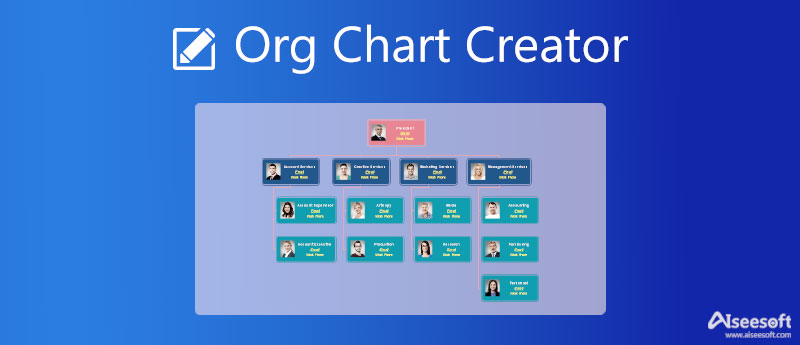
- Часть 1. Организационная структура
- Часть 2. Создатель организационной структуры
- Часть 3. Часто задаваемые вопросы об организационной диаграмме и создателе организационной диаграммы
Часть 1. Определение организационной схемы — что такое организационная структура
Организационная диаграмма — это диаграмма, которая визуализирует структуру организации, связанные отношения и ранги ее частей и должностей. Обычно это нисходящая пирамидальная организационная схема крупных компаний. Организационная диаграмма показывает бизнес-модели, отрасли и размеры.
Организационные диаграммы могут помочь выделить, как организованы команды и отделы, отношения отчетности в организации, а также роли и обязанности каждого человека.
Для чего используется организационная схема
Как видно из вышеизложенного, организационная диаграмма графически показывает отношения между людьми внутри организации, отношение одного отдела к другому или другим, или отношение одной функции организации к другой или другим.
С помощью органограммы каждый, включая потенциальных инвесторов и акционеров, может четко знать об иерархии и о том, кто составляет руководящую команду и управляет организацией. Каждый может понять процессы, лежащие в основе вашей компании, с помощью организационной блок-схемы, из ее потоков процессов, потоков утверждения и других типов решений.
Как новичок, вы можете проверить схему организационного управления, чтобы узнать, кто какими областями владеет, кто является старшим персоналом и типами отделов. Кроме того, вы можете лучше понять текущую организационную структуру.
Типы структуры организационной схемы
Типы структур организационной диаграммы различаются в разных сценариях. В основном существует семь наиболее часто используемых типов организационной схемы, иерархической схемы, матричной организационной структуры, горизонтальной или плоской организационной схемы, сетевой организационной структуры, структуры организационной структуры подразделений, организационной структуры на основе команд и линейной организационной структуры.
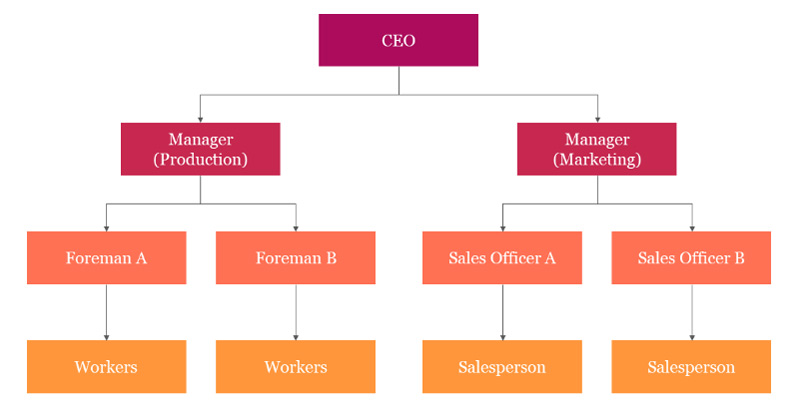
Шаблоны и примеры организационных диаграмм
Вы можете легко получить доступ ко многим примерам вертикальных организационных диаграмм, иерархических диаграмм, организационных блок-схем, диаграмм организационного управления и другим в Интернете. Прежде чем создавать организационную диаграмму, вы можете сначала проверить некоторые часто используемые шаблоны. Вы можете открыть свой веб-браузер, например Chrome, а затем примеры организационных диаграмм Google. Из его результатов поиска вы можете легко получить много полезного.
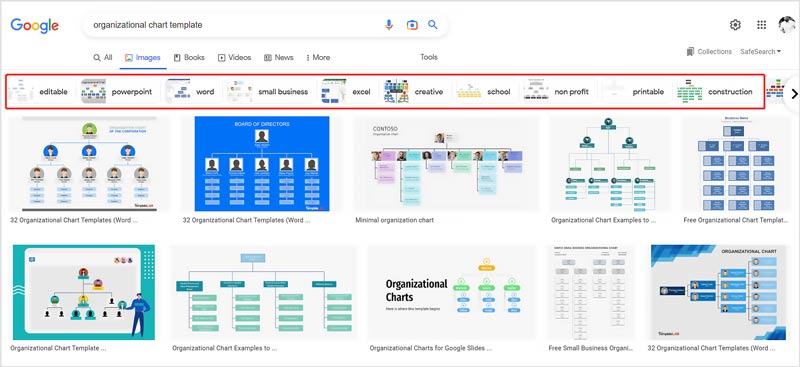
Часть 2. Получите 5 лучших создателей организационных диаграмм, чтобы создать свою организационную диаграмму
Какой лучший создатель организационной диаграммы для создания организационной диаграммы?
На рынке предлагается множество создателей организационных диаграмм, которые помогут вам легко создать организационную диаграмму. Некоторые предлагают готовые шаблоны организационных диаграмм, чтобы вы могли быстро приступить к созданию диаграммы. Если вы не знаете, какой из них вам следует использовать, здесь мы рассмотрим пять лучших создателей организационных диаграмм. Вы можете проверить их основные функции, плюсы и минусы и выбрать предпочитаемое программное обеспечение для создания организационных диаграмм, чтобы нарисовать органограмму.
Бесплатный онлайн-конструктор организационных диаграмм — MindOnMap
MindOnMap — это популярный и многофункциональный инструмент для создания ментальных карт, который может помочь вам визуализировать ваши идеи. Он может работать как простой в использовании инструмент для создания организационных диаграмм, который поможет вам создать организационную диаграмму непосредственно в ваших веб-браузерах, таких как Chrome, Safari, Edge, Firefox или Yahoo. Он оснащен множеством часто используемых шаблонов и примеров, чтобы вы могли быстро создать организационную диаграмму, диаграмму «рыбий скелет», блок-схему или древовидную диаграмму.
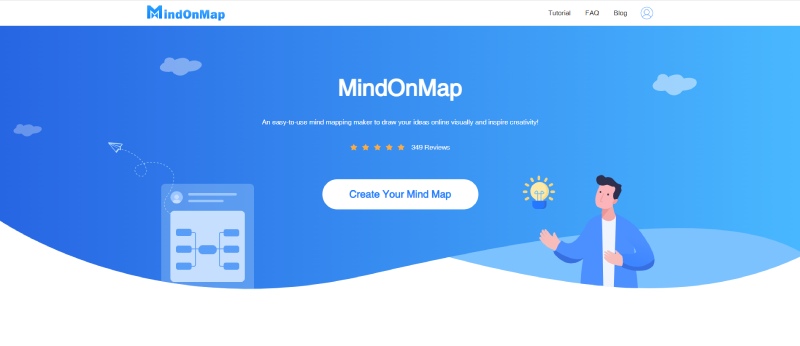
Создатель организационной диаграммы MindOnMap дает вам простой способ визуализировать структуру вашей компании. Это позволяет вам добавлять значки на организационную диаграмму и четко выделять должности людей. Кроме того, вам разрешено изменять форму каждого узла, чтобы сделать организационную диаграмму вашей команды более наглядной.
Вы можете открыть веб-браузер и выполнить поиск MindOnMap, чтобы легко попасть на его официальный сайт. Нажмите на Создайте свою ментальную карту и войдите в учетную запись через Google или электронную почту. После этого вы попадете на главную страницу создания организационной схемы. Вы можете прокрутить вниз, чтобы проверить различные темы, примеры и шаблоны, чтобы начать организационную диаграмму, карту разума, левую карту, правую карту, древовидную карту или диаграмму «рыбья кость».
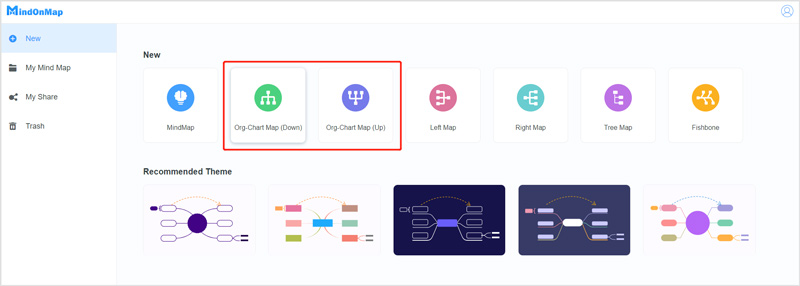
Этот онлайн-конструктор организационных диаграмм содержит множество полезных инструментов, позволяющих легко создавать организационные диаграммы в соответствии с вашими потребностями. Как видите, вы можете использовать инструменты на верхней панели инструментов, чтобы вставлять изображения, ссылки, комментарии, добавлять узлы, добавлять компоненты, а также отменять или повторять свою операцию. Кроме того, вам разрешено нажимать Тема, Стиль, Значок, or очертание справа, чтобы настроить созданную организационную диаграмму.
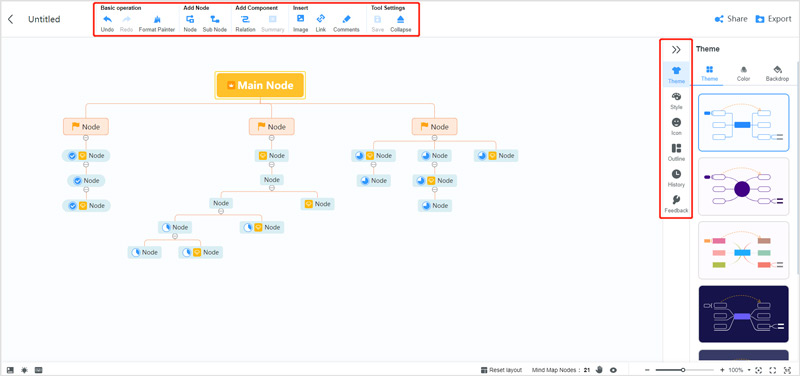
Он предлагает удобный способ поделиться или сохранить созданную организационную диаграмму. Вы можете нажать на Поделиться кнопку в правом верхнем углу, чтобы создать ссылку для обмена. Кроме того, вы можете нажать кнопку Экспортировать кнопку, чтобы сохранить свое творение в виде изображения JPG/PNG/SVG, файла Word или файла PDF в зависимости от ваших потребностей.
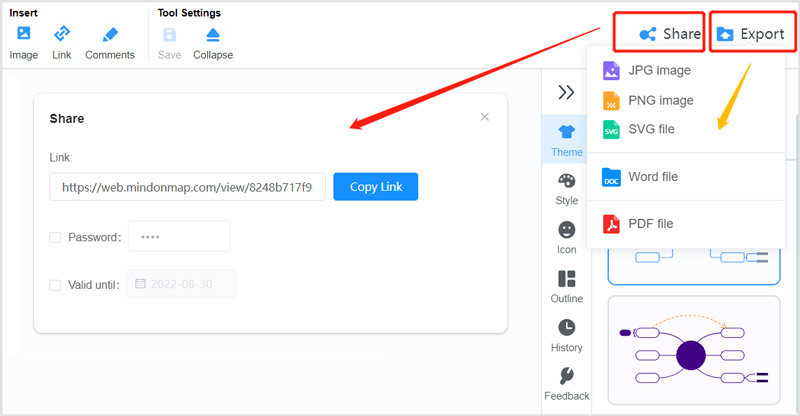
Создатель организационных диаграмм Venngage
Создатель организационных диаграмм Venngage это простой в использовании популярный онлайн-конструктор организационных диаграмм, который может легко визуализировать структуру вашей компании. Он собирает множество простых в редактировании шаблонов для создания организационной диаграммы. Кроме того, он предоставляет вам интеллектуальные функции для обеспечения беспрепятственного проектирования организационных диаграмм.
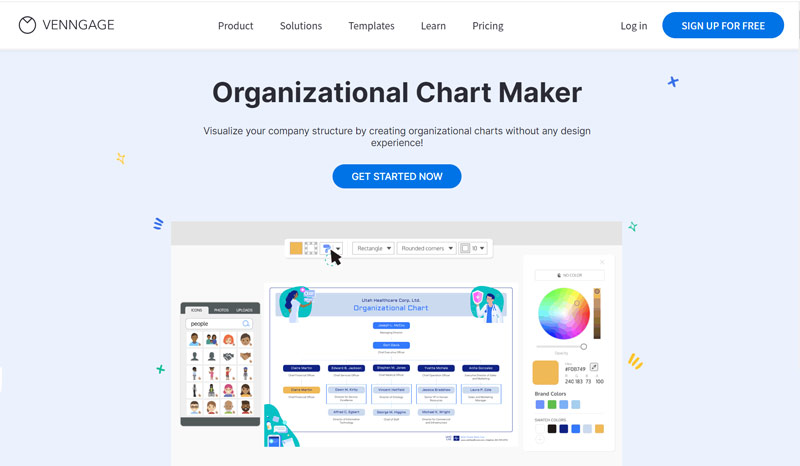
Этот онлайн-конструктор организационных диаграмм позволяет добавлять логотип, цвета и шрифты вашего бренда и сохранять все дизайны организационных диаграмм на бренде. Еще одна интересная особенность этого онлайн-создателя организационных диаграмм заключается в том, что он позволяет вам сотрудничать со своей командой с помощью Venngage Business. Вы можете приглашать других для эффективного создания организационных диаграмм.
Вам необходимо зарегистрировать учетную запись в Google или Facebook, чтобы использовать Venngage Organizational Chart Maker. После того, как вы выберете три или более понравившихся вам шаблона, вы попадете на его Рекомендуемые шаблоны страница. Здесь вы можете прокрутить вниз, чтобы найти предпочтительный шаблон и начать создание организационной диаграммы.
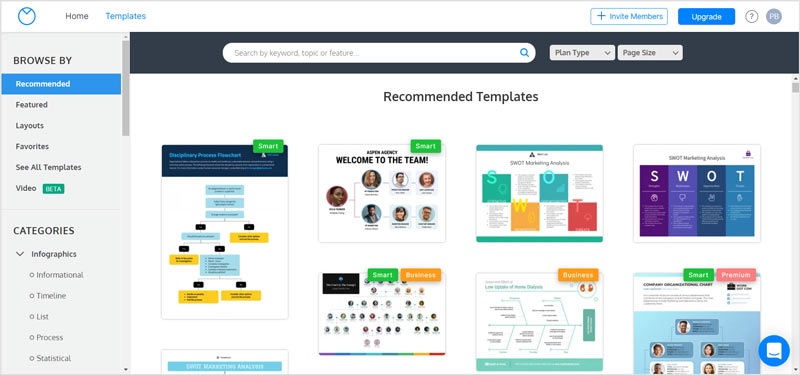
Venngage позволяет вам напрямую редактировать свой шаблон организационной диаграммы. Вы можете нажать на определенную часть, чтобы добавить текстовые поля, содержащие имена или позиции. Вы можете свободно соединить их линиями, чтобы показать взаимосвязь внутри вашей организационной схемы. После редактирования диаграммы организационного управления вы можете нажать кнопку «Опубликовать», «Поделиться» или «Загрузить», чтобы приступить к работе со своим творением.
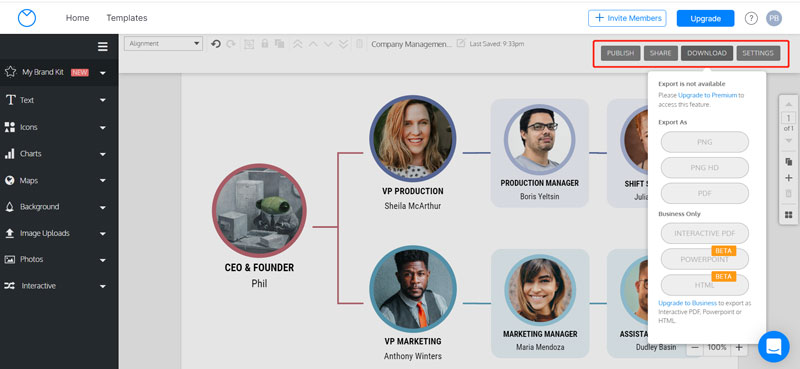
Обратите внимание, что Venngage не является бесплатным создателем организационных диаграмм. Когда вы сохраните созданную организационную диаграмму на своем устройстве, вам будет предложено перейти на ее платную версию. Более того, некоторые хорошие шаблоны ограничены версией Premiere.
Бесплатный конструктор организационных диаграмм Canva
Бесплатный конструктор организационных диаграмм Canva дает вам простой способ разработать и создать организационную схему для вашей компании или организации. Возможно, вы знаете, что Canva — это многофункциональный онлайн-инструмент для создания визуального контента для дизайна, бизнеса, образования и многого другого. В нем собрано множество полезных инструментов для создания различного визуального контента без опыта проектирования. Когда вы заходите на его официальный сайт, вы можете найти Graph maker и Graphs в раскрывающемся списке Design Spotlight.
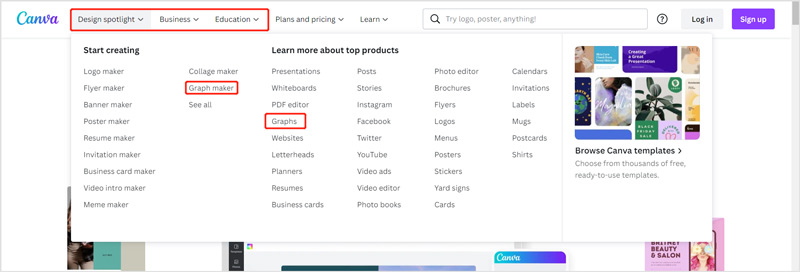
Вы также можете перейти на страницу Free Organizational Chart Maker, чтобы создать свою организационную диаграмму. Этот онлайн-конструктор организационных диаграмм предлагает вам на выбор более 20 профессиональных типов графиков. Кроме того, он имеет множество простых инструментов перетаскивания, чтобы показать иерархическую структуру вашей компании или организации.
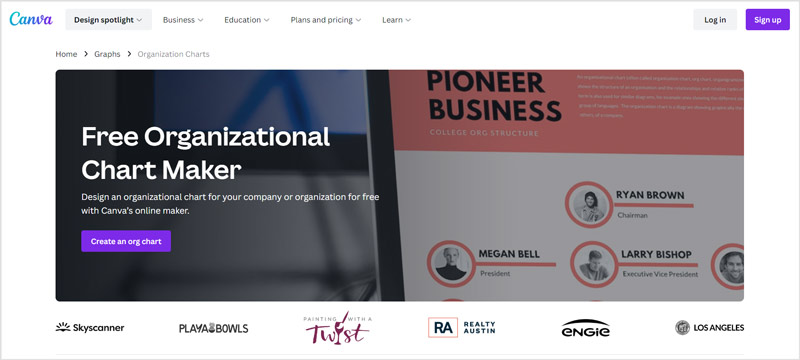
После входа в свою учетную запись вы можете выполнить поиск в организационной диаграмме, чтобы быстро найти связанные шаблоны. Некоторые шаблоны организационных диаграмм являются платными. Здесь вы сначала начинаете с бесплатного. Вы можете следовать инструкциям на экране, чтобы отредактировать и создать свою организационную диаграмму. Когда создание организационной диаграммы будет завершено, вы можете нажать кнопку «Поделиться» в правом верхнем углу, а затем выбрать «Загрузить», чтобы сохранить ее на своем компьютере.
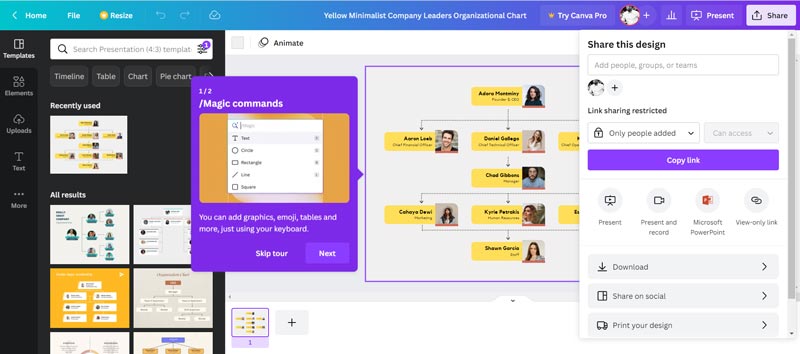
Онлайн-конструктор организационных диаграмм SmartDraw
SmartDraw это простой и мощный инструмент для создания блок-схем, который в основном используется для создания всех типов диаграмм. Он имеет Онлайн-конструктор организационных диаграмм чтобы помочь вам быстро визуализировать информацию о сотрудниках и сделать организационные диаграммы. Вы можете использовать его простые команды для добавления сотрудников при сохранении организационной структуры. Он может автоматически перестраивать и упорядочивать все элементы после добавления, перемещения или удаления сотрудников.
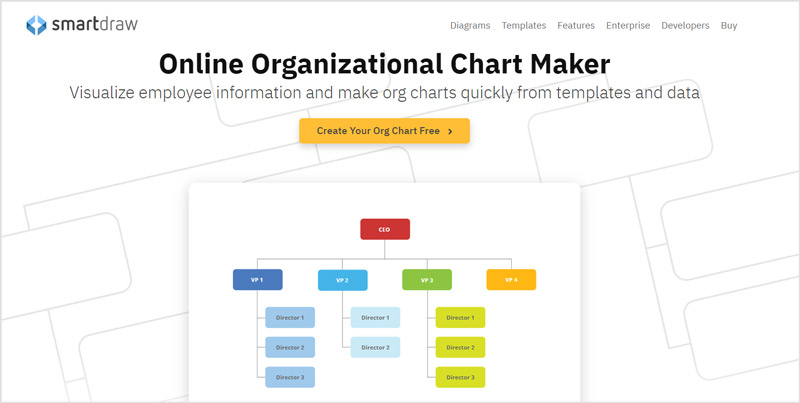
Программное обеспечение для создания организационных диаграмм SmartDraw может работать с Microsoft Office, Excel, Word, PowerPoint, Google Docs, Microsoft Teams, Workday, BambooHR и другим программным обеспечением для управления персоналом для создания вашей организационной диаграммы. Кроме того, он позволяет подключаться к Azure AD для создания организационной диаграммы через каталог Azure. Вам предлагается несколько шаблонов для быстрого запуска организационной схемы. Также предлагаются основные и необходимые инструменты, которые помогут вам отредактировать его.
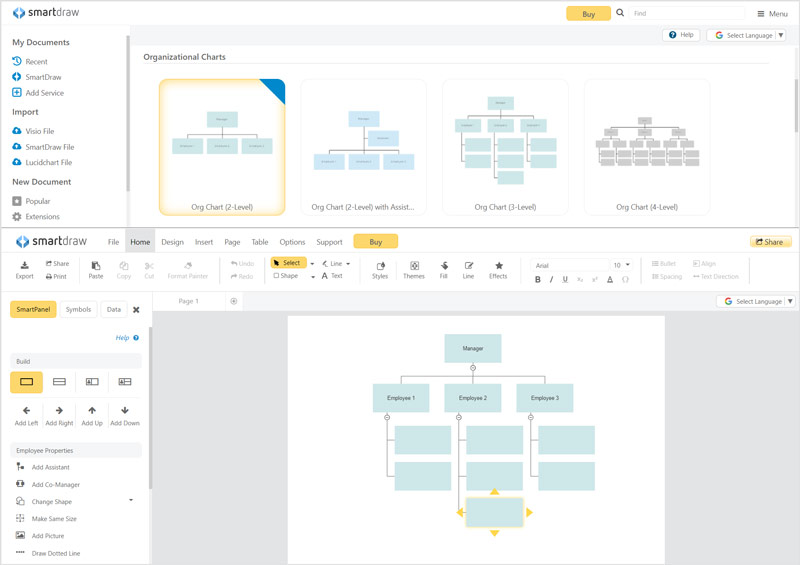
Вам необходимо войти в учетную запись или зарегистрироваться в своей учетной записи Google, чтобы экспортировать созданную организационную диаграмму. SmartDraw не является бесплатным онлайн-создателем организационных диаграмм. Даже если вы новый пользователь, вам может быть предложено, что срок действия бесплатной пробной версии истек, и вам необходимо ее купить.
Создатель организационных диаграмм Visme
Создатель организационных диаграмм Visme специально разработан для профессионального создания организационных диаграмм. Он собирает множество шаблонов организационных диаграмм, из которых вы можете выбирать. Когда вы рисуете организационную диаграмму для своей команды, вы можете легко отформатировать ее с помощью отношений отчетности и соединителей.
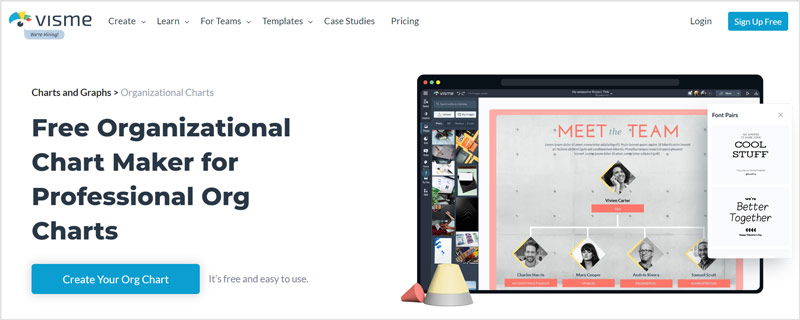
Чтобы использовать этот создатель организационной диаграммы, вам необходимо зарегистрироваться, указав свой адрес электронной почты и пароль, Google или Facebook. Затем вы будете направлены на страницу его шаблонов. Здесь вы можете прокрутить вниз, чтобы выбрать подходящий шаблон организационной диаграммы, который вам нужен. Или вы можете напрямую искать примеры организационных диаграмм. После выбора шаблона вы можете редактировать его, настраивать содержимое, изменять любые линии и формы диаграммы и выполнять другие операции для создания организационной диаграммы.
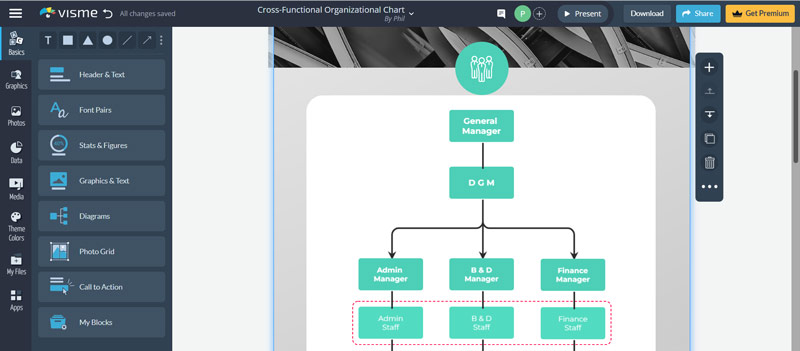
Visme не является бесплатным создателем организационных диаграмм, как утверждается. Когда вы сохраняете созданную организационную диаграмму в виде файла изображения JPG/PNG, PDF, PPTX или HTML 5, вам необходимо перейти на ее платную версию Premium.
- Пятерка новейших бесплатных программ для составления ментальных карт | Сравните и просмотрите их
- 5 лучших и часто используемых программ для создания блок-схем онлайн и офлайн
Часть 3. Часто задаваемые вопросы об организационной диаграмме и создателе организационной диаграммы
Могу ли я создать организационную диаграмму в PowerPoint?
Да, в Microsoft PowerPoint есть функция SmartArt, с помощью которой вы можете создать организационную диаграмму в соответствии с вашими потребностями. Вы можете перейти на вкладку «Вставка» и выбрать SmartArt в группе «Иллюстрации». Во всплывающем окне «Выбор графического элемента SmartArt» вы можете щелкнуть «Иерархия» на левой панели и выбрать подходящий макет организационной диаграммы, чтобы приступить к созданию своей организационной диаграммы в PowerPoint.
Как сделать организационную диаграмму с картинками?
Когда вы создаете организационную диаграмму с пятью рекомендованными выше создателями, вы можете напрямую добавить свое изображение или щелкнуть часть профиля, а затем заменить ее. Когда вы редактируете организационную диаграмму в Office, вы можете использовать функцию «Вставка», чтобы легко добавлять изображения.
Как сделать организационную диаграмму в Word?
Вы также можете положиться на функцию SmartArt, когда хотите создать организационную диаграмму в Word. Вы можете щелкнуть вкладку «Вставка», выбрать SmartArt и выбрать параметр «Иерархия» в раскрывающемся списке. После этого вы можете использовать первый макет организационной диаграммы, чтобы начать создание своей организационной диаграммы.
Вы можете создавать организационные диаграммы, чтобы с легкостью визуализировать информацию о сотрудниках. В этом посте в основном обсуждалась организационная структура и пять лучших создатели организационных диаграмм. Вы можете использовать свой предпочтительный инструмент, когда вам нужно сделать организационную диаграмму.
Что вы думаете об этом посте.
Рейтинг: 4.9 / 5 (на основе голосов 158) Подпишитесь на нас в
Более Чтение
![]()
Оставьте свой комментарий и присоединяйтесь к нашему обсуждению

Видео конвертер Ultimate
Video Converter Ultimate — отличный видео конвертер, редактор и энхансер для преобразования, улучшения и редактирования видео и музыки в 1000 и более форматах.
Источник: ru.aiseesoft.com
Создатель организационных диаграмм
Создавайте организационные диаграммы с помощью этого онлайн-инструмента всего за несколько кликов, чтобы визуализировать структуру вашей компании.
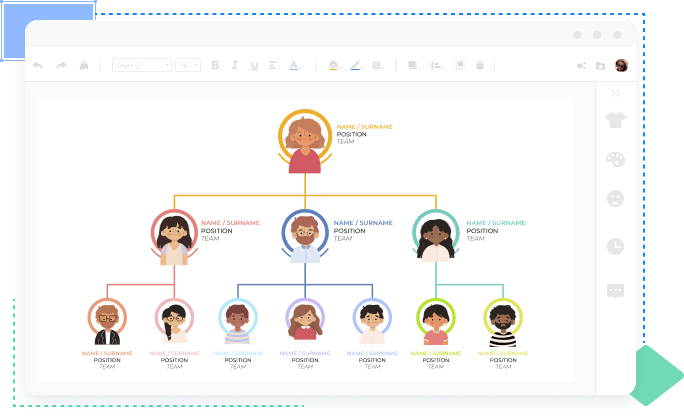
- Руководство
- Часто задаваемые вопросы
- Блог
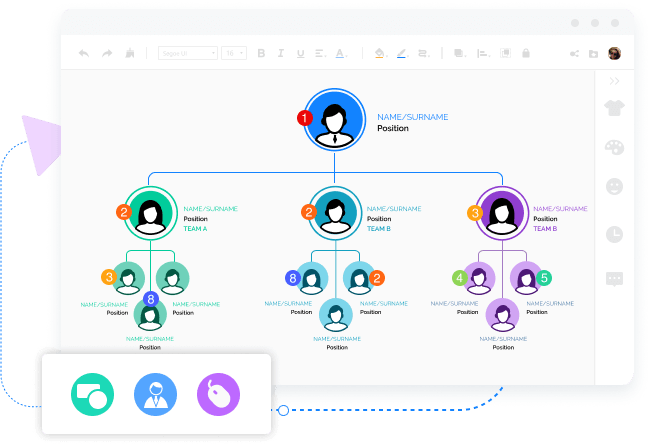
Используйте организационные диаграммы, чтобы четко визуализировать структуру вашей компании
Что такое организационная схема? Короче говоря, организационная диаграмма — это визуальная форма для представления структуры вашей компании на странице. С помощью этой диаграммы вы можете интуитивно увидеть положение каждого человека.
Следовательно, если вам нужно создать организационную диаграмму для анализа человеческих ресурсов вашей компании, вы можете использовать MindOnMap Organizational Chart Maker, который прост в использовании. И этот инструмент предлагает функцию, позволяющую добавлять значки на диаграмму, чтобы выделять позиции людей. Вы также можете изменить форму каждого узла, чтобы сделать организационную диаграмму вашей команды более наглядной.
Меняйте внешний вид организационной структуры в зависимости от событий
Если вы хотите, чтобы ваши организационные диаграммы выглядели по-разному в зависимости от различных ситуаций, вы должны выбрать MindOnMap Org Chart Maker Online и попробовать. При использовании этого инструмента вы можете выбрать цвет фона и рисунок фона по своему усмотрению. Вы также можете изменить цвет линий и текста, а также стиль шрифта и размер текста. Например, если вам нужно сделать презентацию среди ваших коллажей и менеджеров, используя организационную диаграмму, вы можете создать диаграмму в более формальном стиле. Если вы понятия не имеете о стиле вашей организационной диаграммы, MindOnMap предлагает различные темы.
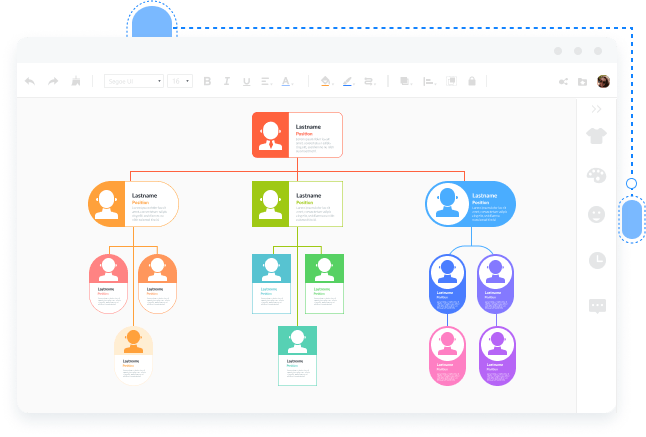
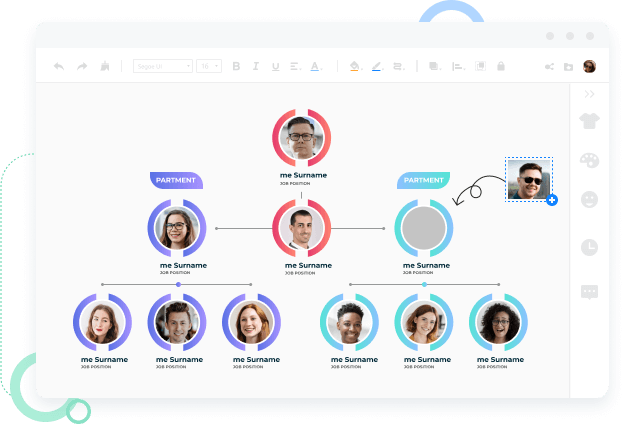
Вставьте свои изображения, чтобы сделать профессиональные организационные диаграммы
Для создания профессиональной организационной схемы всегда нужны портреты людей. И, к счастью, MindOnMap Org Chart Maker с легкостью поддерживает вставку изображений в ваши организационные диаграммы. При вставке фотографий вы можете выбрать положение для размещения изображений в зависимости от ваших потребностей.
А после добавления изображений на организационную диаграмму вы можете изменить размер этих изображений по своему усмотрению. Кроме того, в функции блок-схемы MindOnMap есть различные цифры профессий. Более того, при необходимости вы можете вставить GIF в свои графики в MindOnMap.
Почему стоит выбрать конструктор организационных диаграмм MindOnMap
- Вставить ссылки Если вам нужно, вы можете вставить ссылки страниц в свою организационную диаграмму, чтобы дать ей больше информации в MindOnMap.
- Совместное использование шифрования MindOnMap Org Chart Creator позволяет зашифровать ссылку на вашу диаграмму для безопасного обмена.
- Сохранить при изготовлении Когда вы используете MindOnMap Org Chart Creator, контент будет автоматически сохраняться в процессе создания.
- 100% онлайн Используя этот инструмент, вы можете создавать организационные диаграммы онлайн без установки какого-либо программного обеспечения или программы запуска.
Как сделать организационную диаграмму онлайн
Шаг 1. Войдите в MindOnMap
Чтобы начать, нажмите кнопку «Создать организационную диаграмму» и войдите в MindOnMap.
Шаг 2. Выберите карту организационной структуры
Затем вы можете переключиться на вкладку «Создать» и нажать кнопку «Карта организационной диаграммы (вниз)».
Шаг 3. Вставьте изображения
Затем вы можете редактировать содержимое и вставлять изображения, щелкнув значок «Изображение».
Шаг 4. Экспортируйте и делитесь
После создания организационной диаграммы вы можете нажать кнопку «Экспорт», чтобы сохранить ее на локальном компьютере, или кнопку «Поделиться», чтобы поделиться ею в Интернете.
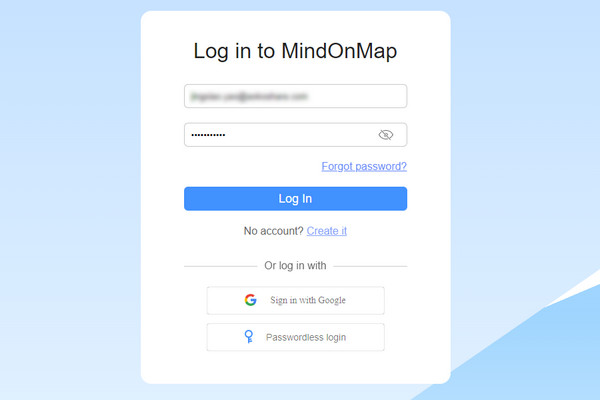
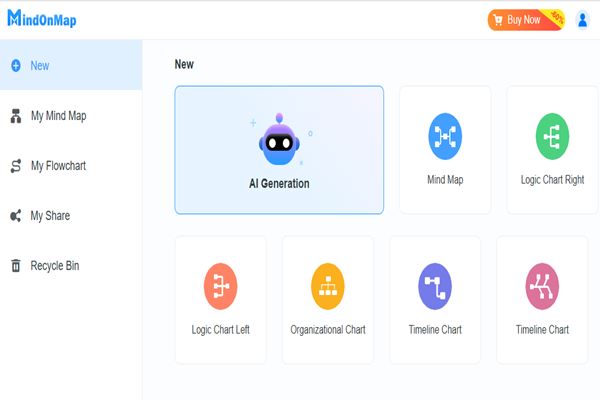
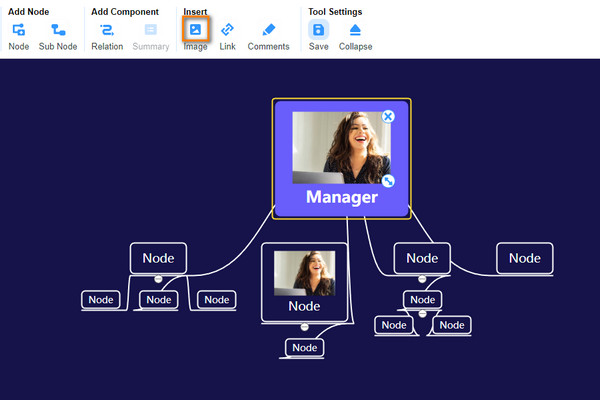
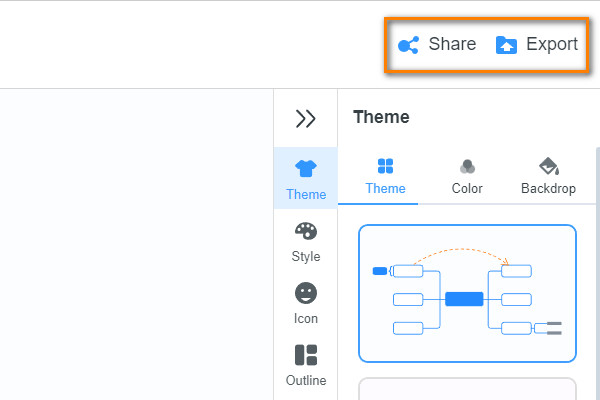
Шаблоны организационных диаграмм от MindOnMap
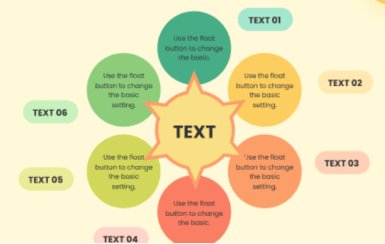
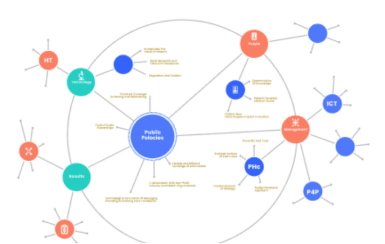
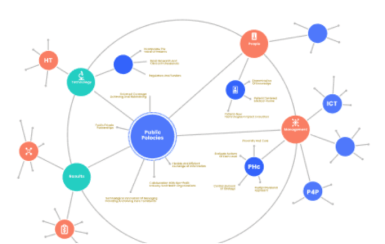


Отзывы Пользователей
Узнайте, что наши пользователи говорят о MindOnMap, и попробуйте сами.

Дейзи Я менеджер по персоналу в своей компании, большое спасибо MindOnMap Organizational Chart Maker, потому что этот инструмент прост в использовании и помогает мне создавать множество профессиональных организационных диаграмм.

Май MindOnMap Org Creator — самый доступный инструмент для создания организационных диаграмм, который я когда-либо использовал. И он предоставляет различные темы, которые позволяют мне создавать привлекательные организационные диаграммы.

Джейсон Какой отличный создатель организационных диаграмм! Честно говоря, я новичок в создании организационных диаграмм. Но этот инструмент с множеством функций настолько прост в использовании, что я могу хорошо создавать организационные диаграммы.
Часто задаваемые вопросы об онлайн-конструкторе организационных диаграмм
- Что делает организационная диаграмма? Организационная диаграмма может отображать структуру компании или организации на странице, делая структуру компании более понятной.
- Каковы семь типов организационных диаграмм? Семь типов организационных диаграмм: сетевая организационная структура, матричная организационная структура, функциональная организационная структура, дивизиональная организационная структура, командная организационная структура, иерархическая организационная структура и горизонтальная организационная структура.
- Каковы шесть ключевых элементов организационной структуры? Шестью ключевыми элементами организационной структуры являются специализация работы, формализация элементов, цепочка команд, диапазон контроля, разделение на отделы и подразделения, а также централизация и децентрализация.
Вы можете найти решения здесь
- Что такое и как работают организационные схемы | Как сделать один?
- Будьте осведомлены в создании организационной схемы компании: смотрите, учитесь и делайте
- Популярные примеры организационных диаграмм, созданные с помощью PowerPoint, Excel и Word
- Обзор 7 замечательных создателей организационных диаграмм для знакомства с наиболее полным инструментом для вас
- Ознакомьтесь с правильной процедурой создания организационной диаграммы в PowerPoint, Word и Excel.
- Организационная диаграмма в Visio: узнайте, как создать изысканную диаграмму сегодня!
Источник: www.mindonmap.com